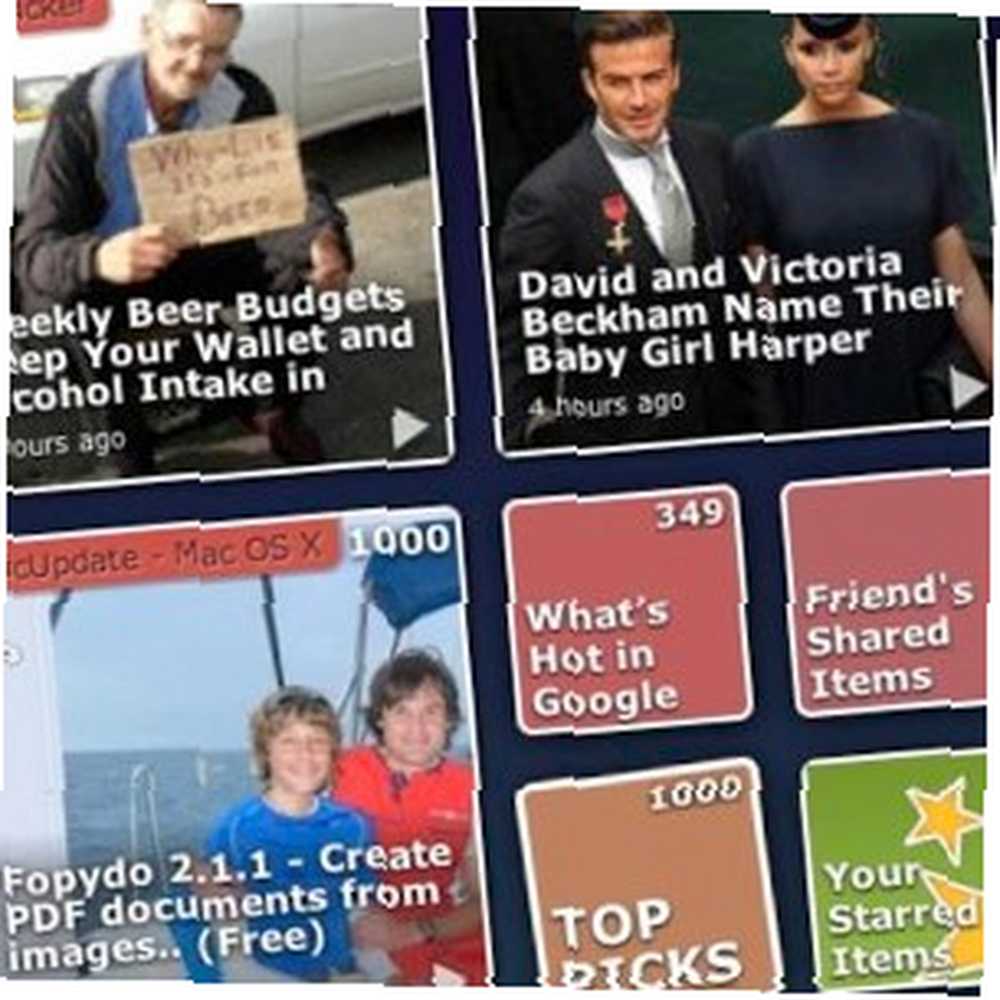
Michael Fisher
0
3284
92
Czy jesteś osobą, która śledzi najnowsze wiadomości? Jeśli tak, zapoznasz się z kanałami RSS. Jedną z najbardziej znanych nazw w dziedzinie internetowych klientów RSS jest Google Reader. Mimo że usługa stopniowo ulepszała interfejs, nadal są to tylko listy tekstów.
Jeśli jesteś użytkownikiem Google Reader, który chce wypróbować inny interfejs, możesz wypróbować NewsSquares, rozszerzenie do Chrome. 6 Chrome Web Apps, które powinieneś naprawdę wypróbować 6 Chrome Web Apps, które powinieneś naprawdę wypróbować, co doda styl i interaktywność Google Reader.
Wiadomości w kwadraty
Zacznij od odwiedzenia strony rozszerzenia NewsSquares i zainstalowania jej w przeglądarce Chrome.
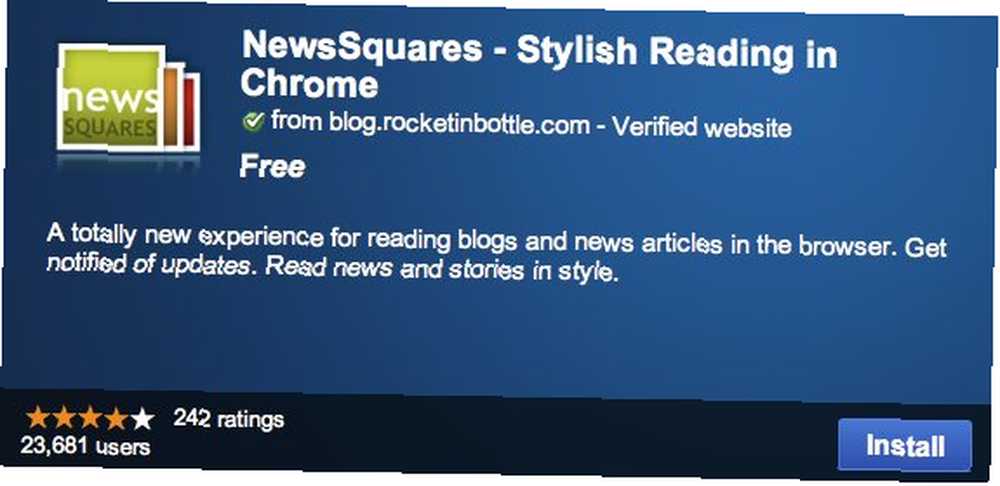
Możesz dostosować rozszerzenie, przechodząc na stronę Rozszerzenia Chrome, znajdując NewsSquares na liście i klikając “Opcje” połączyć.
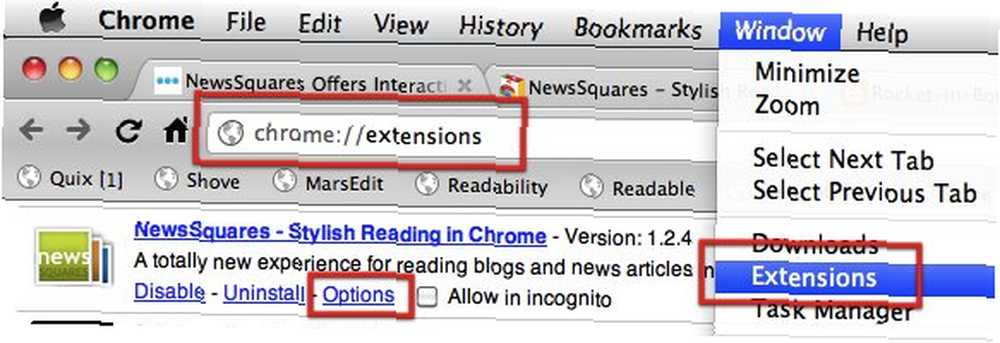
Istnieje wiele elementów, które można dostosować na stronie Opcje, ale najważniejsze dla pierwszych użytkowników jest URL NewsSquares pod “Użyj NewsSquares jako strony głównej” opcja. Skopiuj i wklej adres URL w pasku adresu Chrome i naciśnij “Wchodzić“.
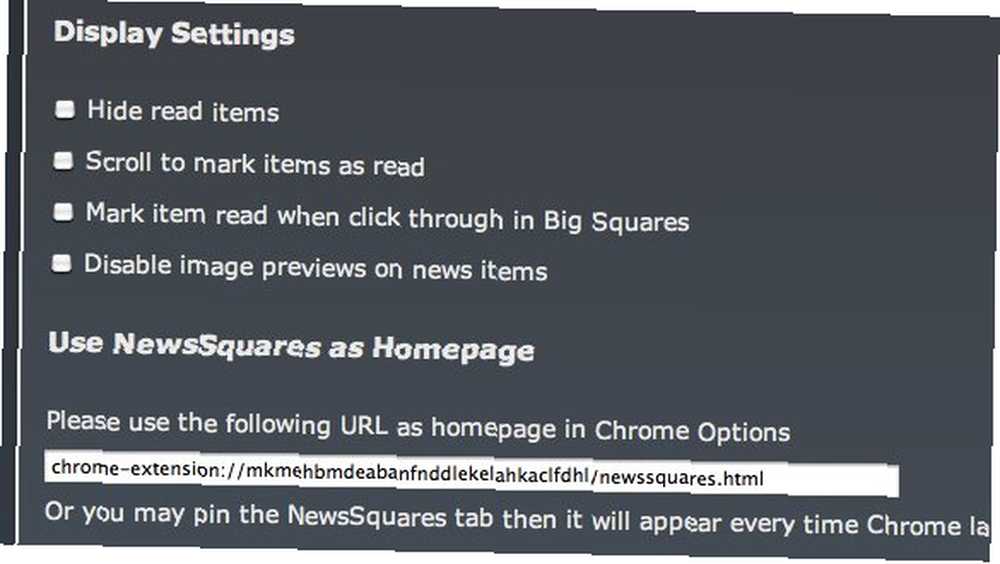
Zobaczysz stronę początkową NewsSquares. Kliknij “Początek” na początek. Po kliknięciu przycisku NewsSquares rozpocznie budowę “ściana wiadomości“. Pamiętaj, że musisz zalogować się na swoje konto Google przed uruchomieniem usługi NewsSquares, ponieważ wymaga ona danych z Czytnika Google.
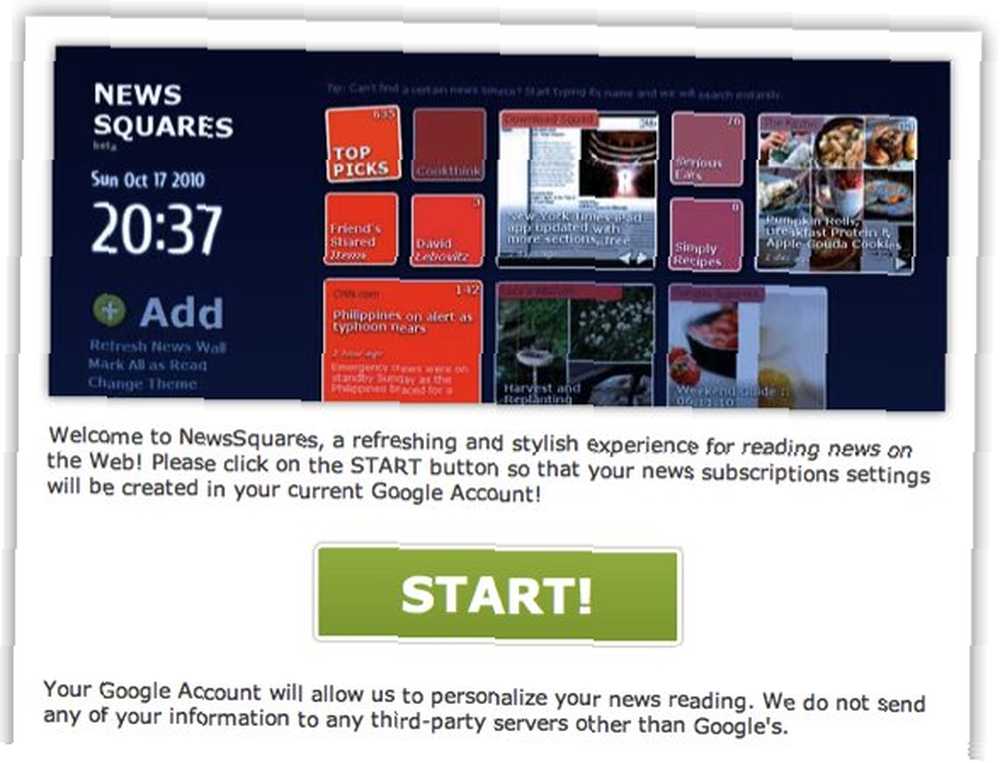
Aby zobaczyć, jakie zmiany zostaną wprowadzone w Czytniku Google przed i po użyciu NewsSquares, oto zrzut ekranu oryginalnego Czytnika Google. Możesz zobaczyć listę wiadomości w głównym panelu, podczas gdy źródła są wymienione na pasku bocznym.
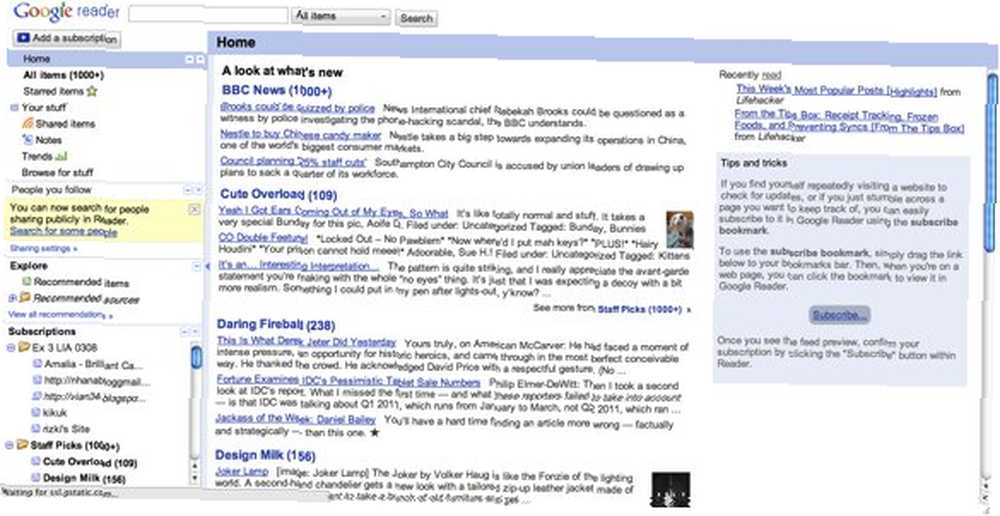
Oto jak to wygląda w NewsSquares. Źródła wiadomości są ułożone w kolorowe kwadraty, a najnowsze artykuły z góry. Więcej wiadomości z jednego źródła będzie dostępnych po kliknięciu kwadratu.
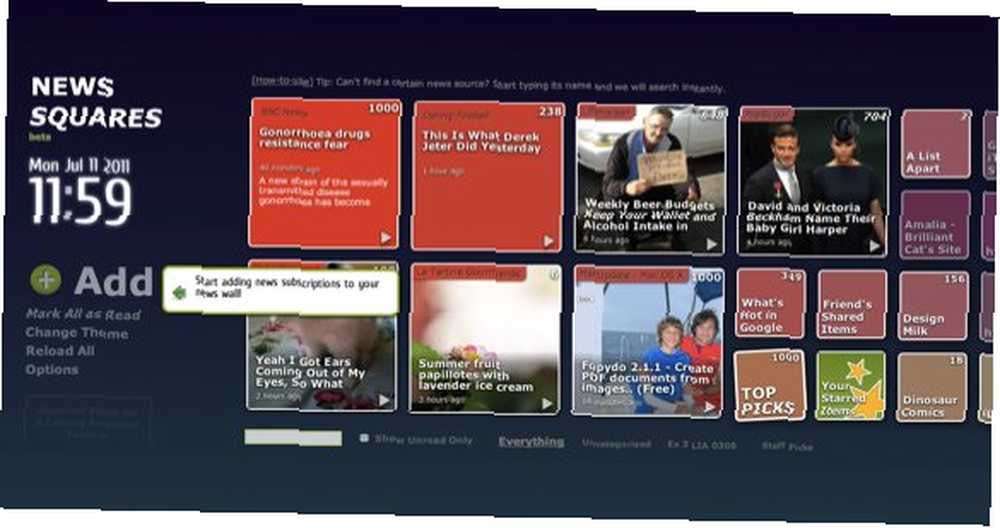
Dodawanie wiadomości
Jako pierwszy krok NewsSquares zaoferuje dodanie nowych subskrypcji wiadomości do twojej ściany wiadomości.
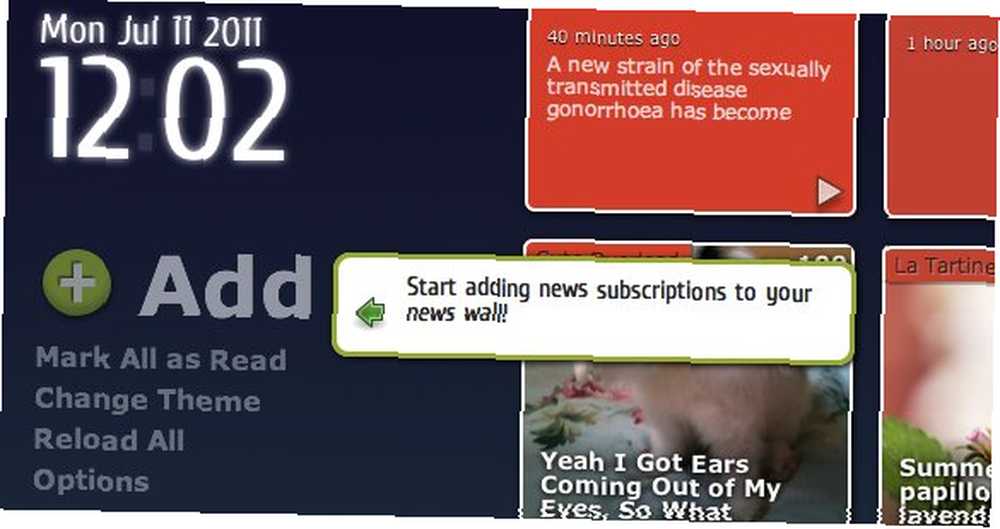
Istnieją dwa panele, których można użyć do dodawania subskrypcji wiadomości.
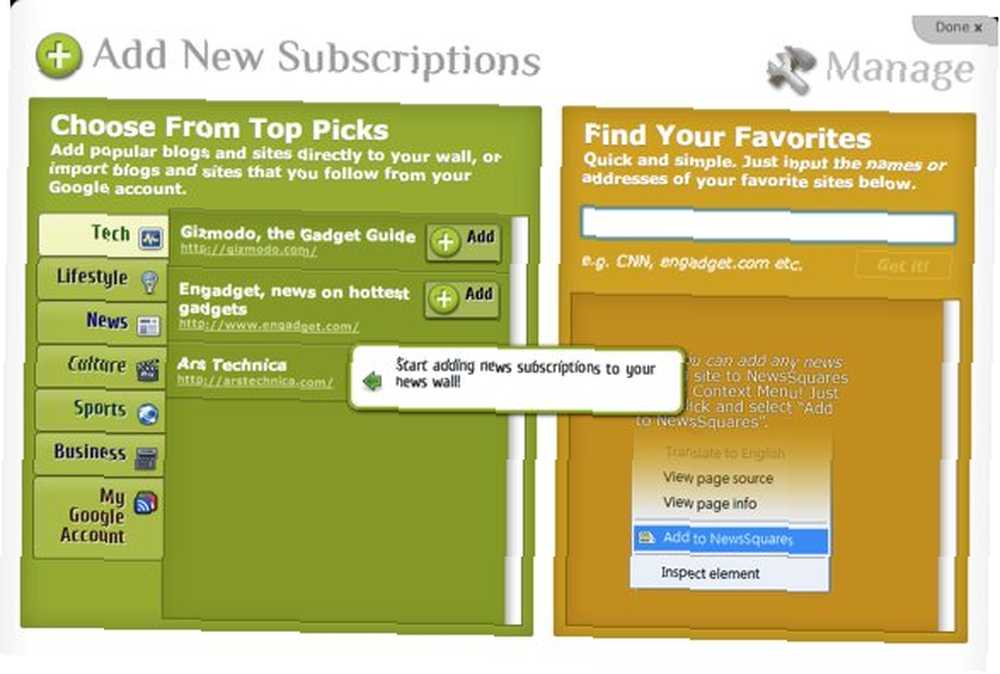
Lewy panel pozwala wybrać źródła na podstawie tematów. Wybierz jeden z tematów z lewego paska bocznego, a następnie dodaj źródła do Czytnika Google, klikając przycisk “Dodaj” przycisk.
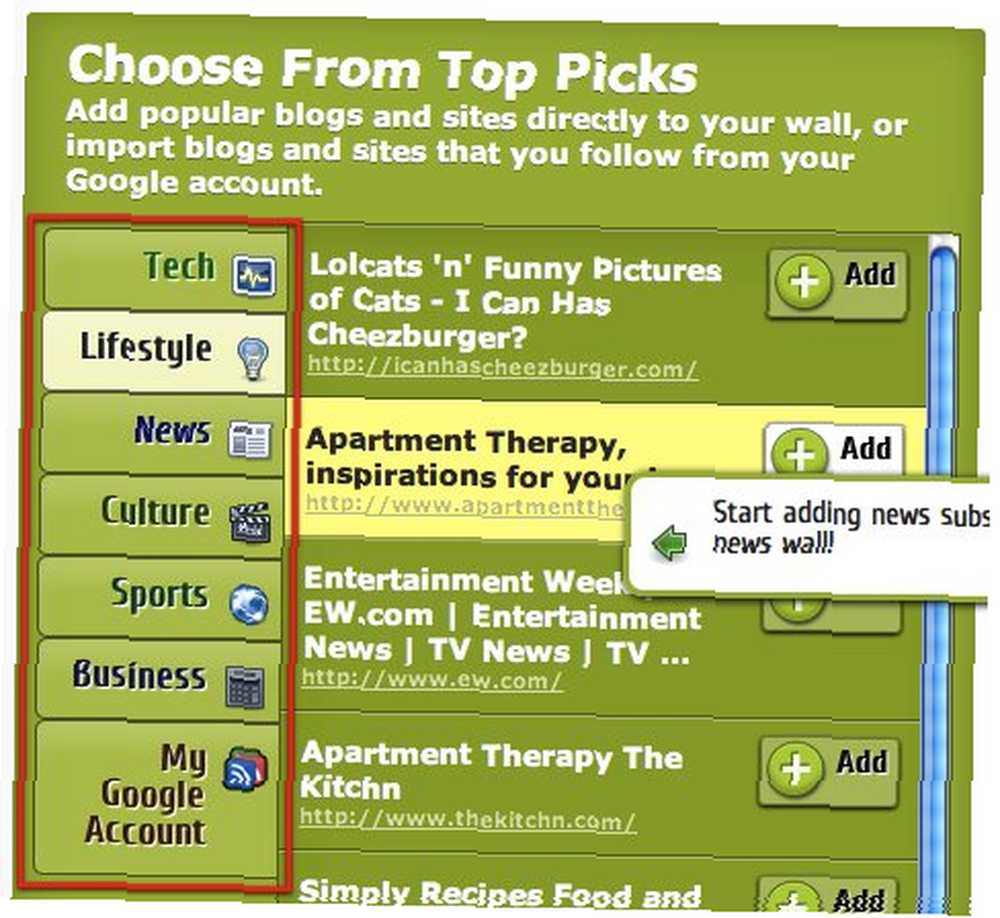
Możesz również wyszukać temat w prawym okienku i dodać źródła z wyników wyszukiwania.
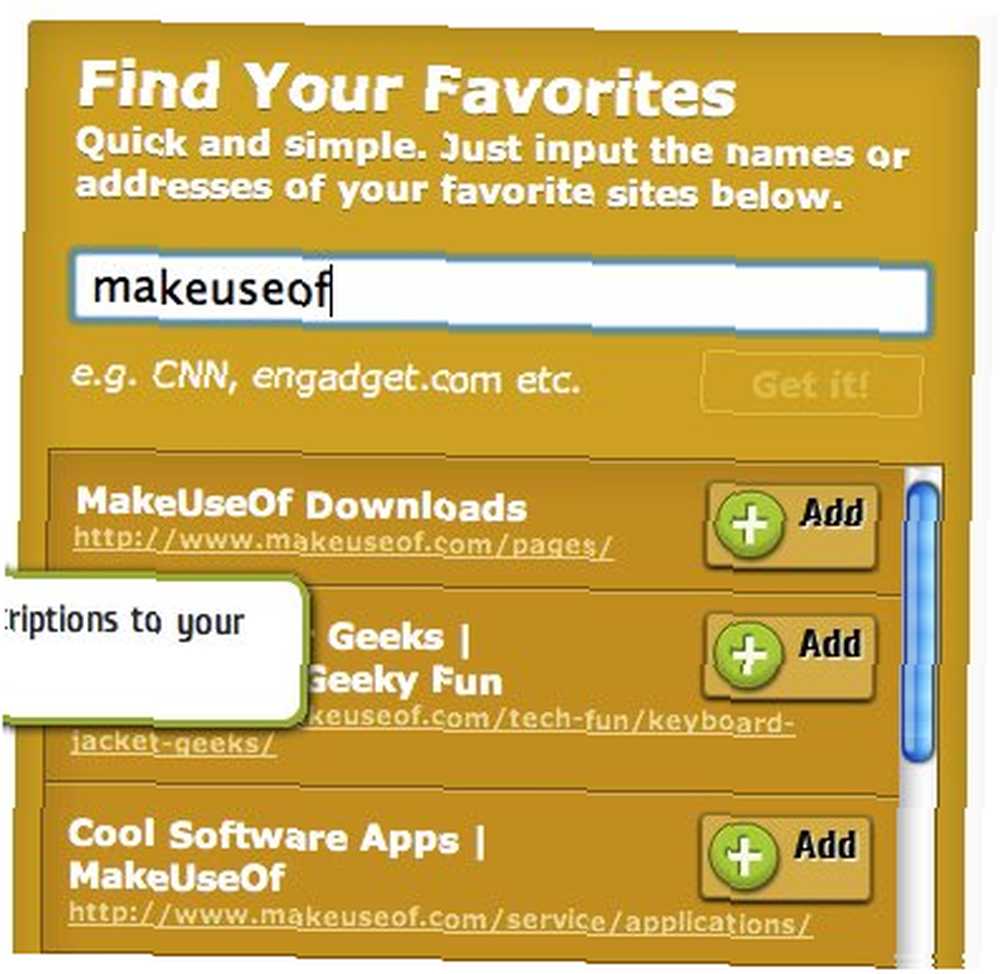
Istnieje jeszcze jeden sposób dodawania źródeł do NewsSquares. Gdy jesteś na stronie internetowej, kliknij tę stronę prawym przyciskiem myszy i wybierz “Dodaj do NewsSquares“.

Filtrowanie i czytanie
Aby przeczytać wiadomości, możesz przeglądać kwadraty i wybrać jedno ze źródeł. Ale możesz je również filtrować, aby uzyskać wyraźniejszy widok. Na dole ekranu znajdują się opcje filtrowania. Możesz przeszukiwać źródła, wyświetlać tylko nieprzeczytane lub wyświetlać według kategorii.
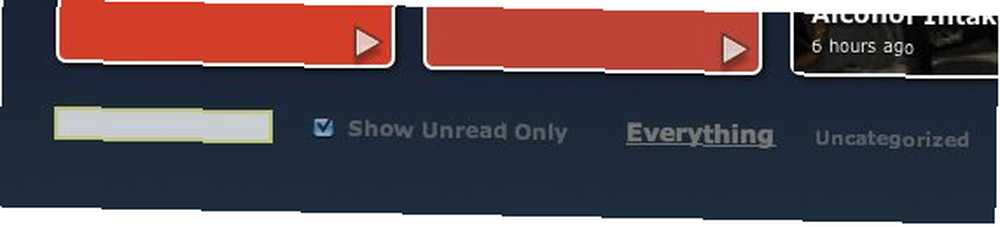
Na przykład “zrobić użytek z” w polu wyszukiwania, a jeden kwadrat, który się pojawi, pokazuje artykuły MakeUseOf.
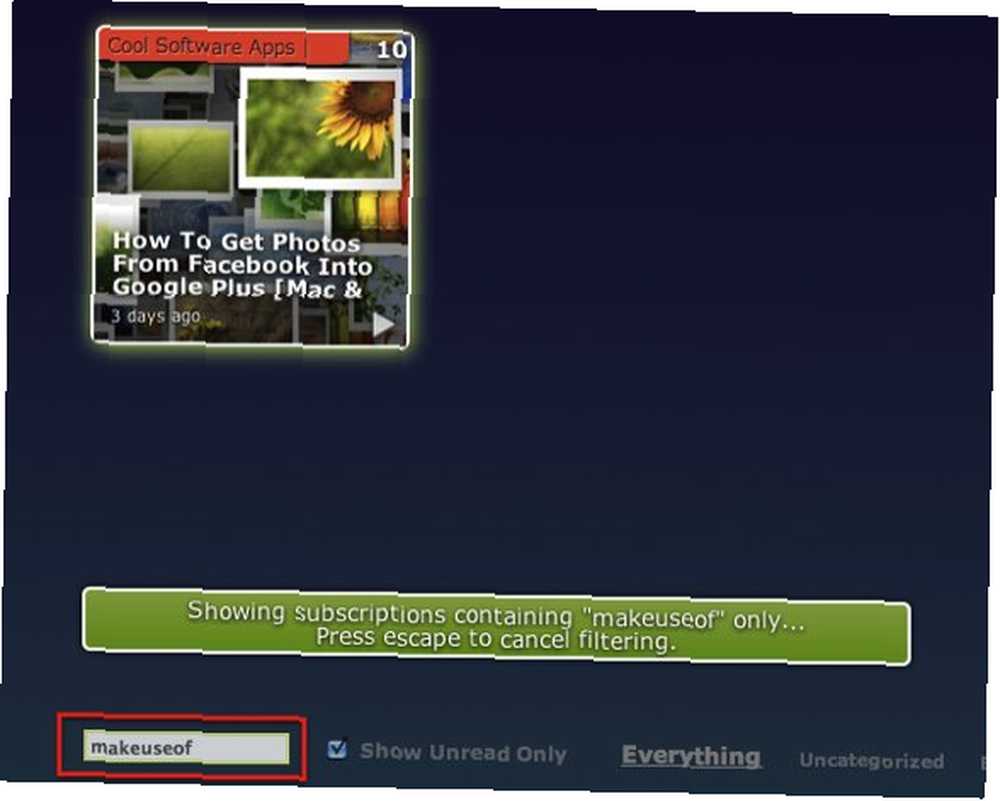
Kliknięcie kwadratu otworzy okienko odczytu. Wybrany artykuł jest wyświetlany na środku, podczas gdy inne artykuły unoszą się w dolnej części ekranu.
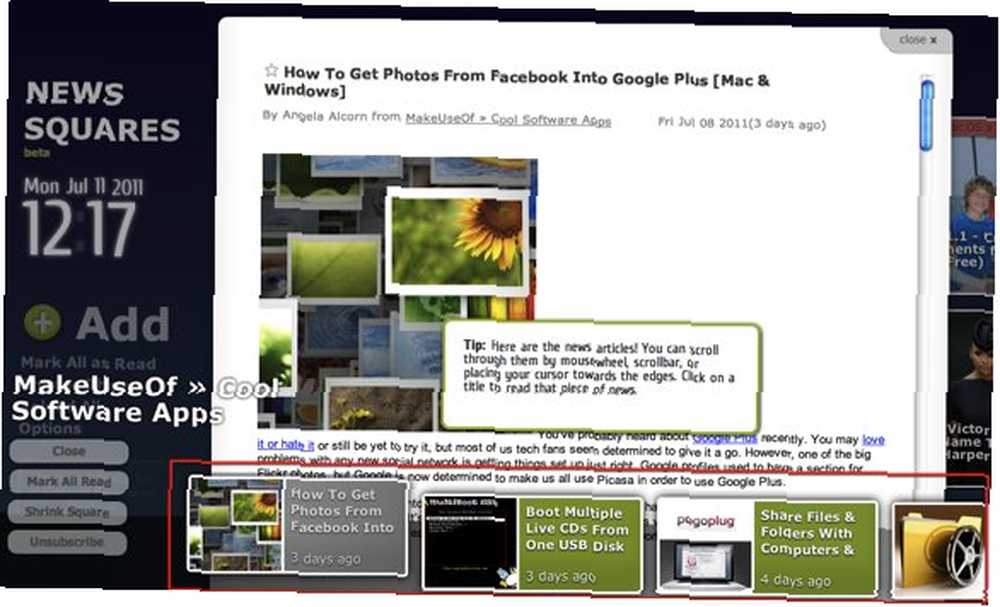
Menu czytania po lewej stronie pozwala zamknąć okno czytania, oznaczyć wszystkie artykuły jako przeczytane, zmniejszyć lub powiększyć kwadrat źródła i anulować subskrypcję źródła.
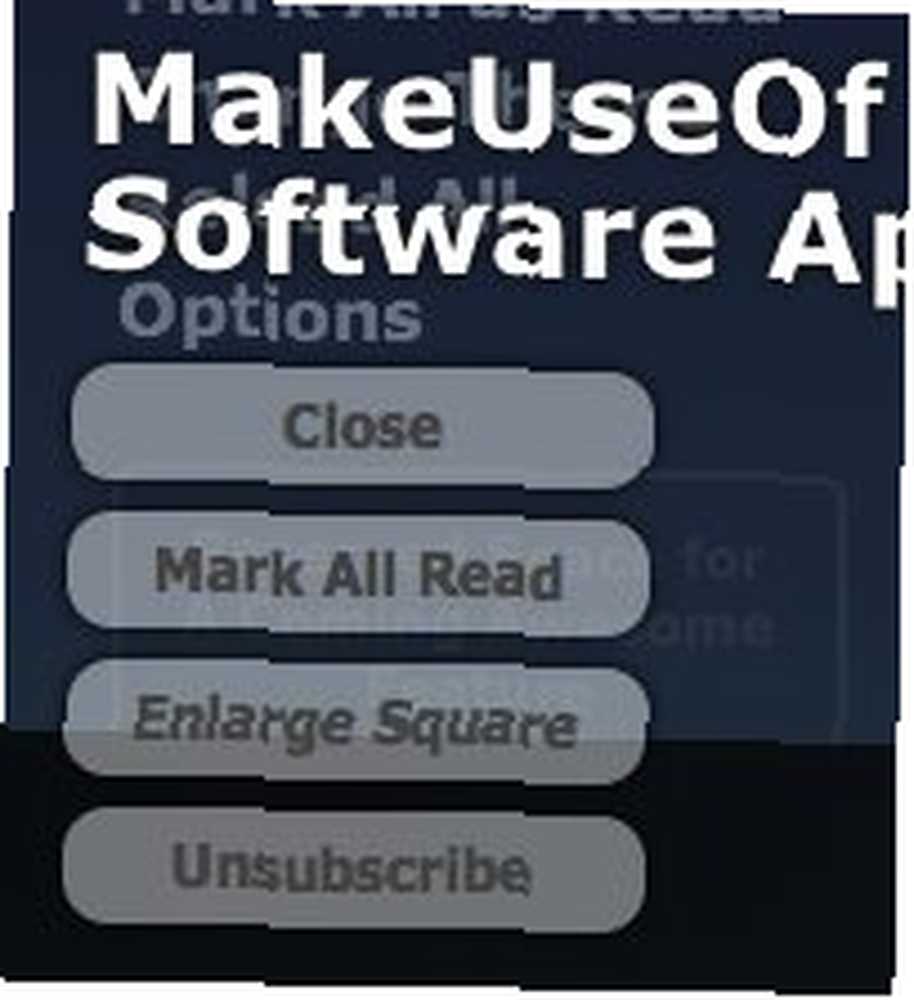
Jeśli przewiniesz w dół do dołu otwartego artykułu, znajdziesz opcje, aby udostępnić artykuł, wyświetlić go na oryginalnej stronie, dać gwiazdki, polub, nie czytać i dodać tagi. Jest to także miejsce, w którym można znaleźć opcje odtwarzania treści audio (w przypadku podcastów).

Trzymaj NewsSquares otwarte
Aby być zawsze na bieżąco z wszystkimi obserwowanymi wiadomościami, możesz użyć przeglądarki Chrome “Kołek” cecha. Kliknij prawym przyciskiem myszy zakładkę NewsSquares i wybierz “Tablica korkowa” z menu podręcznego.
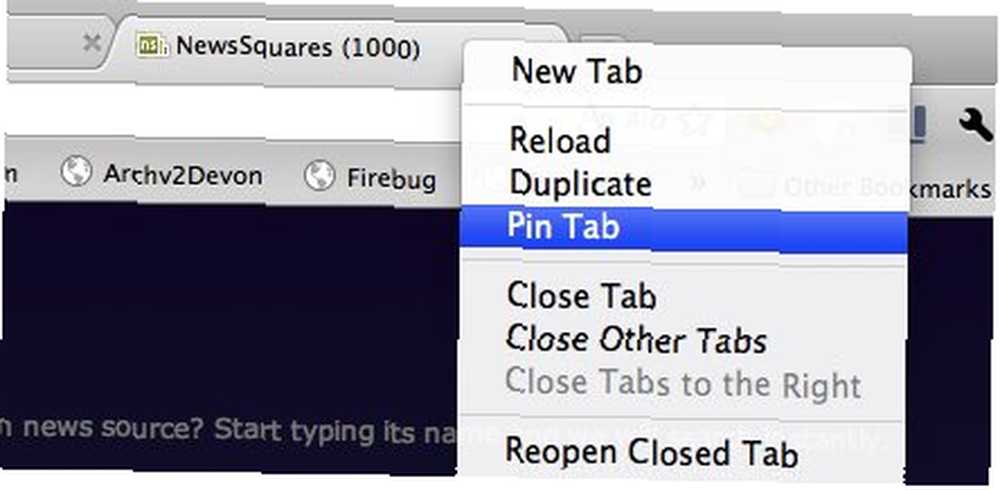
Ta czynność umieści przypiętą kartę po lewej stronie kart i zawsze będzie otwierana przy każdym (ponownym) uruchomieniu Chrome.
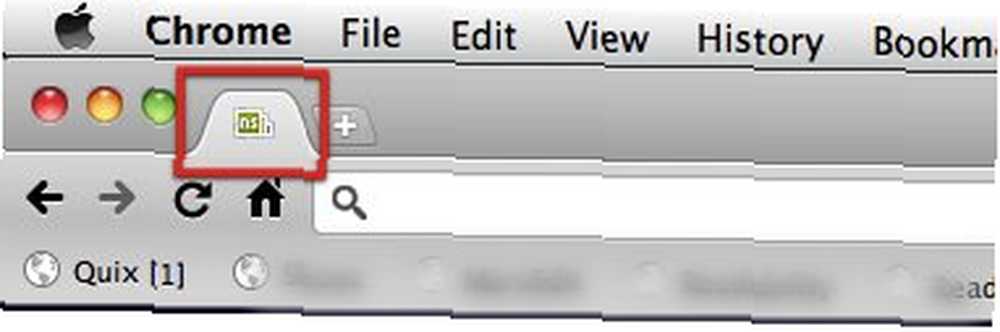
Wiadomości, którzy używają zarówno Google Reader, jak i Chrome> znajdą NewsSquares jako świeżą alternatywę do czytania kanałów RSS w Google Reader.
Czy próbowałeś NewsSquares? Co o tym myślisz? Czy znasz inne alternatywne metody włamania się do Google Reader? Podziel się pomysłami, korzystając z poniższych komentarzy.











